スマートプラグという、コンセントのオンオフをSiriやAmazonのAlexa、GoogleHomeの3種類から操作できちゃうスマートプラグ、「Koogeek Smart Plug P1」を購入しました。
結論から言うと、こういう機能があるからスマートスピーカーたちが便利になるので、どんどん導入すべき。

これを買ったら何ができるようになるの?

iPhoneに向かって「ライトオン」とか「ライトオフ」って話しかけると、間接照明のオンオフが操作できるようになったり、扇風機のオンオフもできるようになるよ

それって本当に必要?普通にスイッチで付けたり消したりすればいいじゃん。それくらい動いたら?

手が離せない時とか便利そうじゃん!あと未来っぽい!
ううう、むぅ。嫁は今回のこの買い物に、あまりご納得いただいていない様子。それでも僕は、「いつか音声で家電を操作することが当たり前の時代になる!」ということを信じて、導入することを決めたのでした。
2019年8月追記
結局、このプラグも調子が悪くなったので、TP-Link製のものを買い直しました。Siriには対応していませんが、ちゃんと反応するのが良かったです。
Koogeek製のスマートプラグ

今回購入したのは、Koogeek製のコンセント型のものです。コンセントにこれを挿して、照明器具の電源をここから取ることで、スマホから操作できるように計画しました。
ちなみに僕は2016年8月に、似た様な商品を購入しました。eplug miniという商品です。このスマートプラグは、アプリからは電源のオンオフが操作できるものの、スマートスピーカーには対応していませんでした。
コンセントのスイッチをスマホで操作!ePlug miniを購入したよ – さおとめらいふ
それじゃあスマートスピーカーに対応しているものを買わんと、声で操作できんじゃん!と思ったので、今回は新しいスマートプラグを購入することを決めました。
ちなみに最近、スマートコンセントと呼ばれる似た様な製品がAmazonを見ていると大量に出てきます。
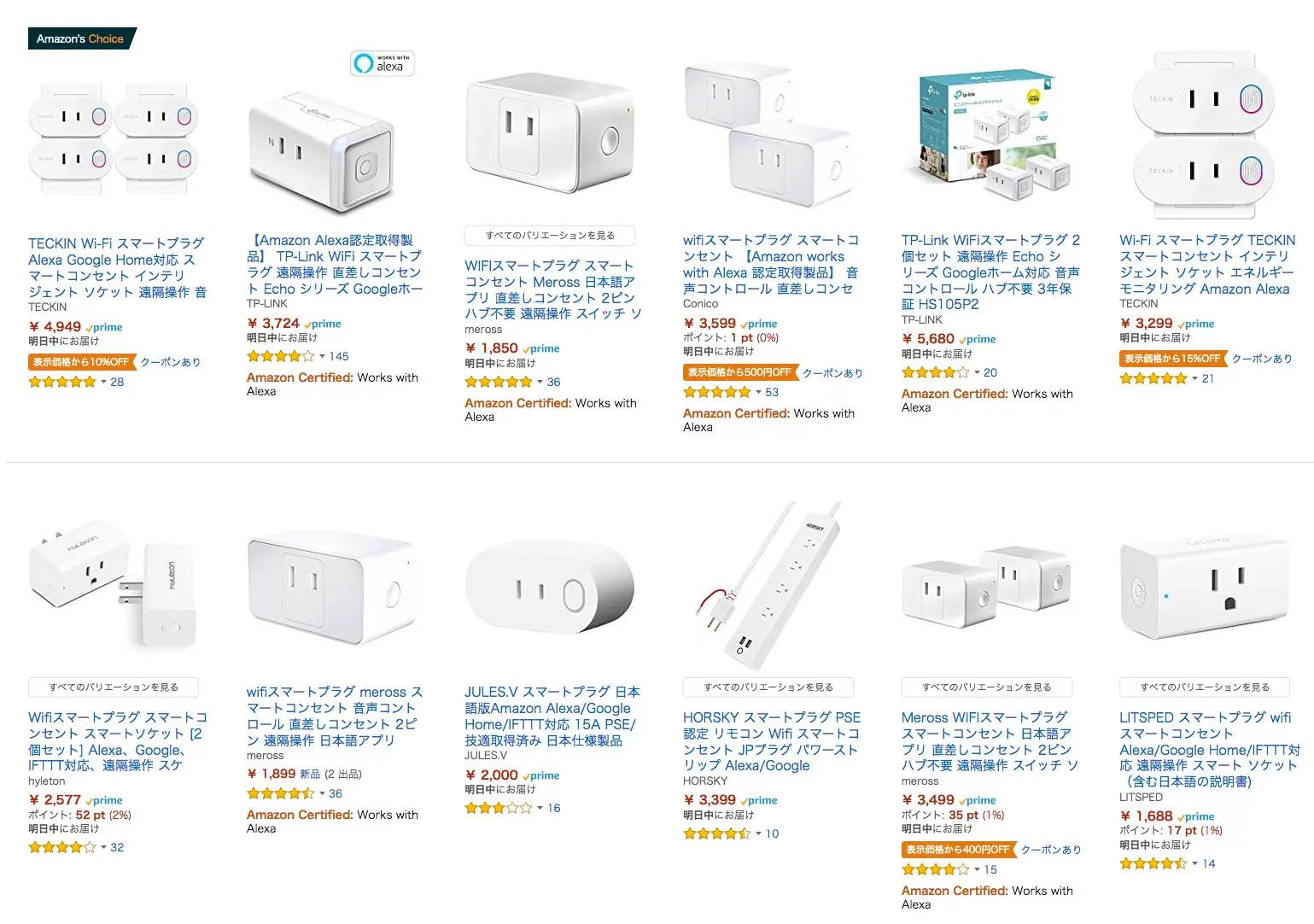
Amazon.co.jp: スマートプラグ
一体どれを買えばいいやら・・・、と思ったので、条件を考えました。
- Apple Homekitに対応している
- Amazon Alexaに対応している
- Google Homeに対応している
- 安い
この条件に合うのは・・・、これかな。と思ったのがkoogeek製のやつでした。

見た目はコンセントのかなり太くした感じです。上の部分にスイッチがあります。スマホにこのプラグを登録したり、登録後に手動でオンオフする時に押すボタンです。

裏面はこうなっています。これね、アースの部分があるので、場合によっては3ピンから2ピンに変換するコネクタが必要な場合があります。これを使うOAタップやコンセント口の部分を確認して、もしも2ピンしか刺さらないようなら、こちらも合わせて買っておくと良いです。

ちなみに僕は、100均とかで売っているようなコンセントを10cm延長するケーブルで代用しました。
iPhoneに登録する手順
これで使う準備が整ったので、今からiPhoneを使って登録してみます。
流れとしては、
- プラグを自宅のWIFIに接続する
- 専用アプリに接続したプラグを登録
- HomekitやAlexaに登録
の順番に進めます。
この作業、スマートスピーカー対応商品とかだと割とよくある流れなんですが、このスマートプラグは、結構楽ちんに登録ができました。
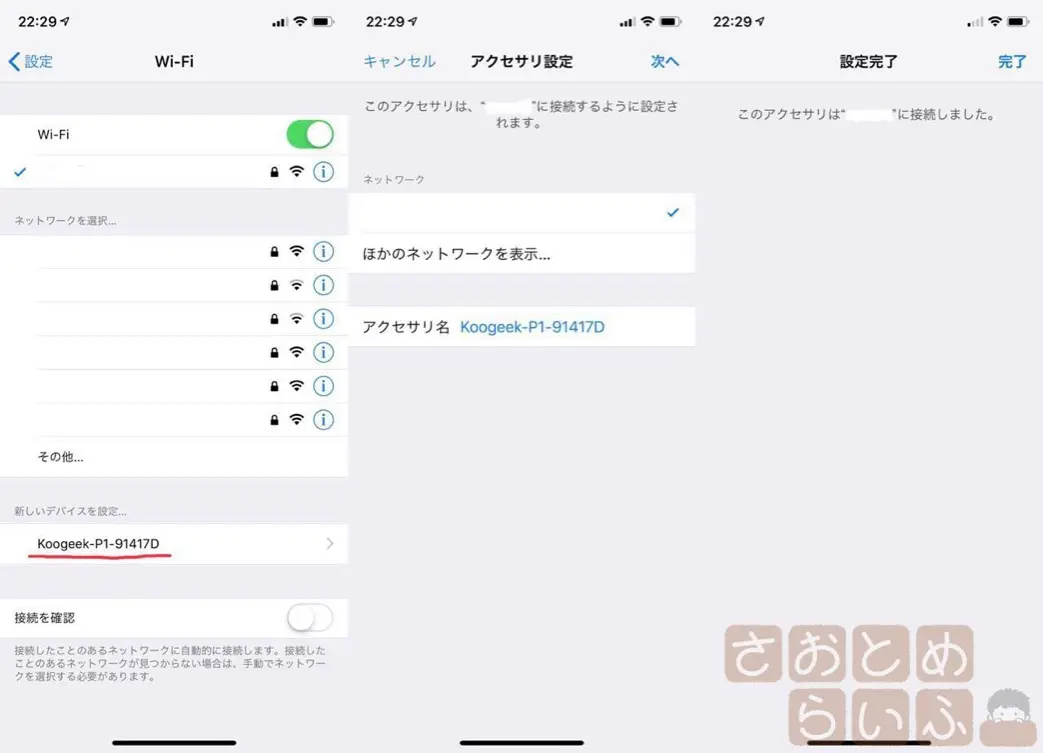
こちらの画像は、本体のボタンを数秒間長押ししてからiPhoneのWIFI画面を開いたものです。メーカー名であるkoogeekが入っているこの名前をタッチして、今iPhoneが接続しているWIFIのSSIDを選ぶと、スマートプラグが同じWIFIに接続されます。スマートプラグは2.4GhzのWIFIにしか対応していないので、普段は5GHzのWIFIを使っている場合は、1度iPhoneを2.4GHzのWIFIに接続しておくとトラブル無く登録できると思います。
従来の商品だったら、そのスマートプラグ自体が一時的にWIFIルータとなって、iPhoneを1度プラグのWIFIに接続し、あとはアプリからSSIDの登録。という流れをやっていたはずなんですが、今回はWIFIの設定画面上のみでプラグをWIFIに接続することができました。いやぁ簡単になったもんですね。
WIFIへの登録が終わったら、メーカー製のアプリをインストールして、アプリ上で登録をすすめます。大抵のスマートスピーカーは、そのメーカーのアプリが配信されています。
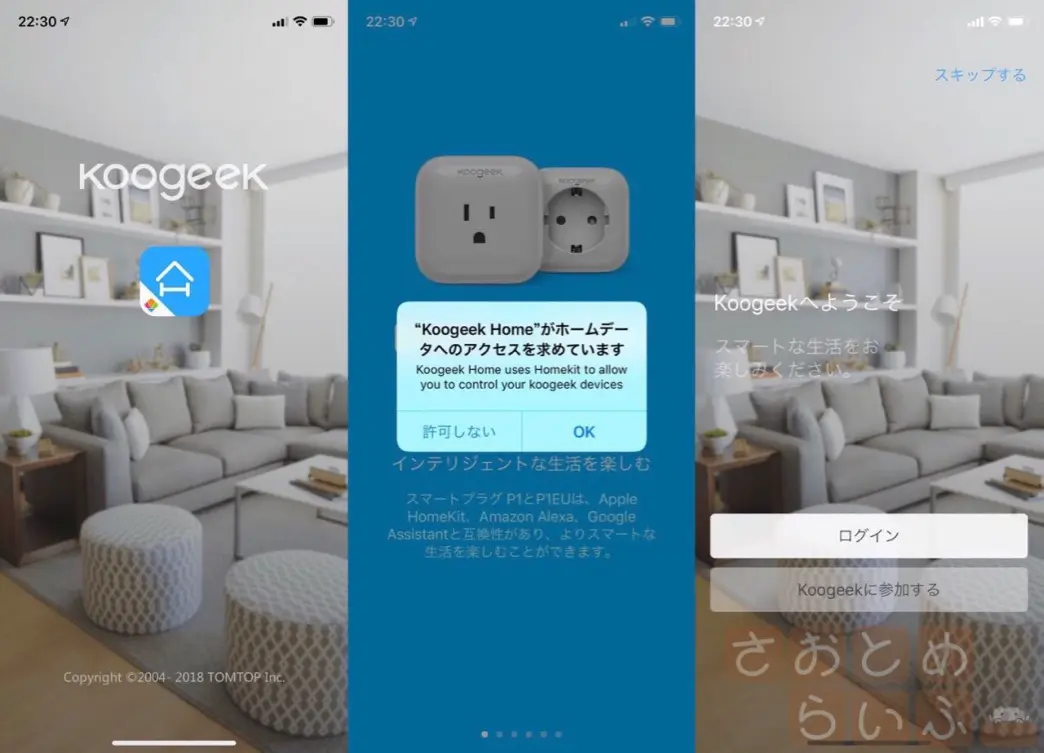
アプリを起動した後、アプリやこのメーカーのサイトを利用するためのアカウントの作成を求められるので、登録しました。
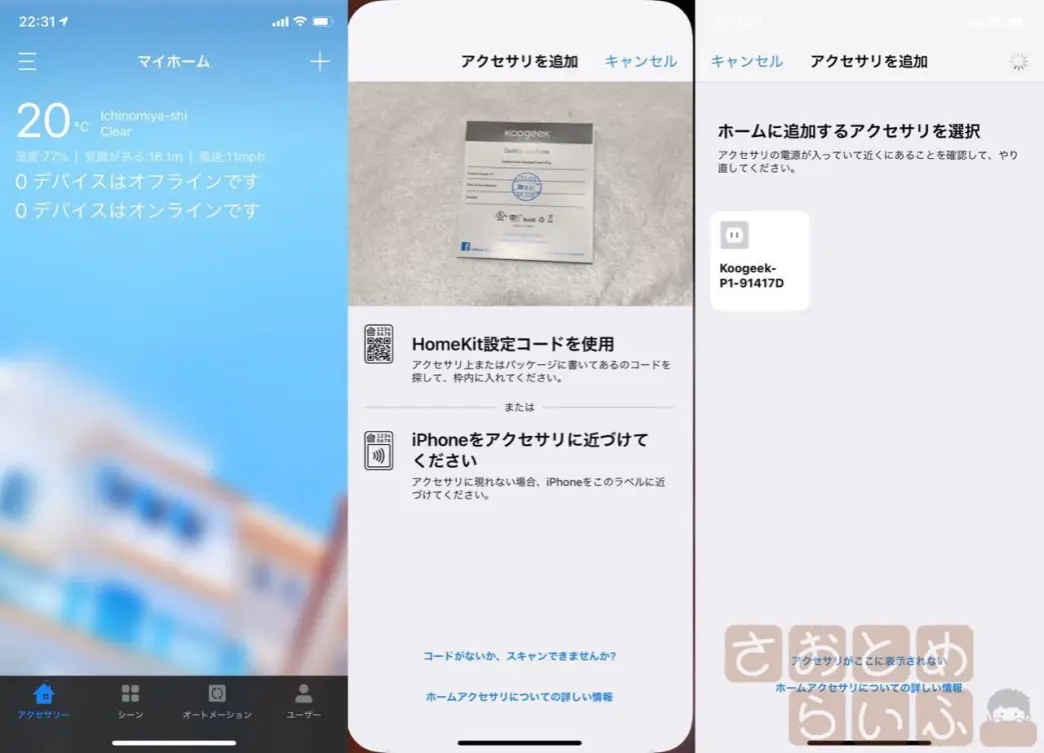
アカウントの登録が終わると、iPhoneの場合は説明書の表紙に記載されているHomekitのコードをカメラの枠内に入れるだけで、プラグを登録する画面が表示されます。登録自体はこらでおしまい。
登録する名前について
めちゃくちゃ重要な話をします。Homekitコードでアプリにプラグを登録する時、AlexaやGoogleHomeに登録する予定があるなら、日本語名ではなくアルファベットにすることをおすすめします。この後に行う、スマートスピーカーに登録する手順の中で、AlexaやGoogleHomeに登録する際に日本語では設定できない不具合がありました。
Alexaの場合は、Alexaアプリから呼ぶときの名前を後から日本語に変更できるので、今この時点では英字の名前を付けておくことを強く推奨します。
Apple Homekitから操作する
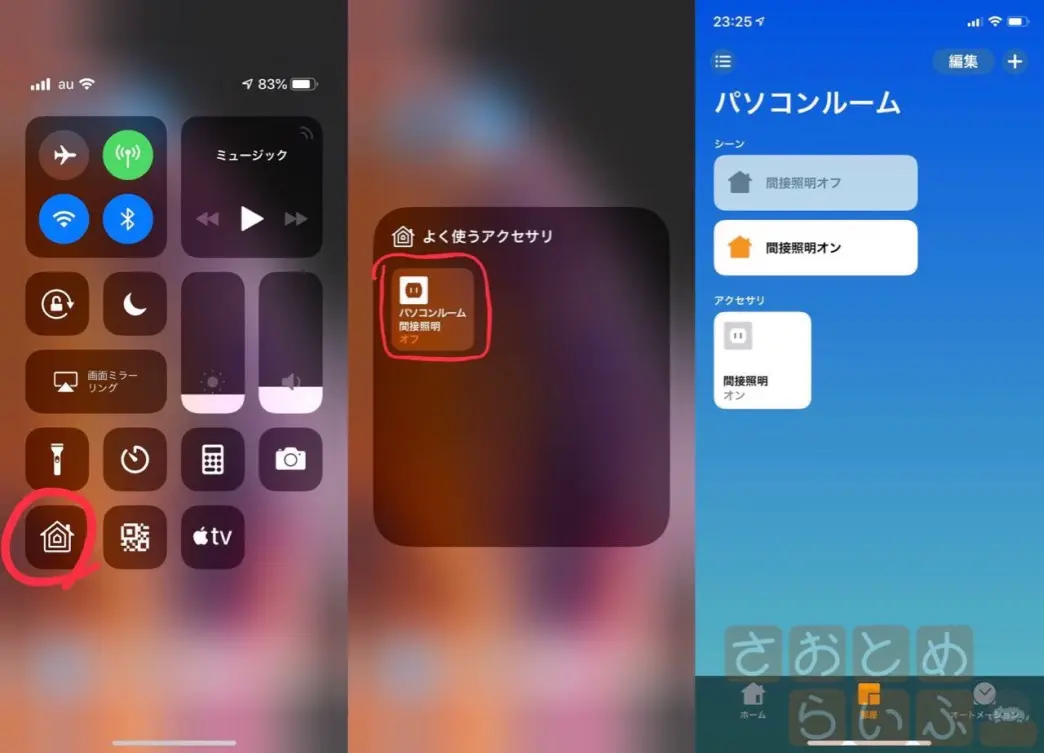
今回購入したこのプラグ、何が良いかって、AppleのHomekitに対応しているんです。つまりiPhoneのコントロールセンターやSiriから電源のオンオフが操作できるってことなんですよ。これがやりたかったんや!
iPhoneの「ホーム」という家のアイコンのアプリを起動すると、既にプラグが登録してあるので、この時点でSiriから操作できるようになっています。
なるべく短い言葉で操作したいので、ショートカットに登録してみました。
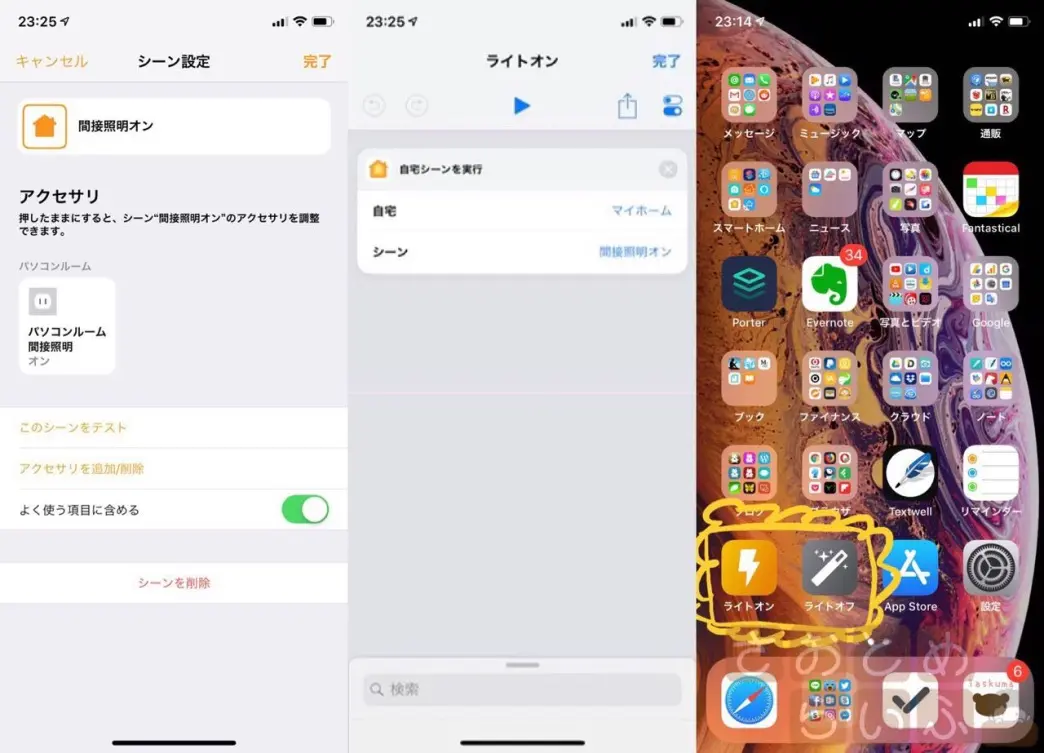
「プラグをオンにする」や「プラグをオフにする」というショートカットを登録してしまえば、ホームにアイコンを追加できるので、音声からもアイコンからも手軽に操作できて便利です。
AmazonのAlexaから操作する
これをやってこそ、スマートスピーカーの意味があるというもの。Alexaちゃんに登録してしまえば、Alexaが天気予報やニュースを喋るだけじゃなくて、コンセントのオンオフも担ってくれます。
これがやりたかったんや!

手順としては、koogeekアプリの、今回追加したプラグの設定画面を開いたところに、AlexaとGoogleHomeに登録する項目があるので、それをタッチします。
上手くいくとすぐ登録されるんですが、上の項目で書いた注意事項に記載した通り、このプラグの登録名を日本語にすると、この登録作業が上手くいきませんでした。
しかも、ここの名前を1度変更してしまうと、Homekitにも登録し直さなくてはならなくなります。
これに気づくまで、何度WIFI登録からやり直したことか・・・。
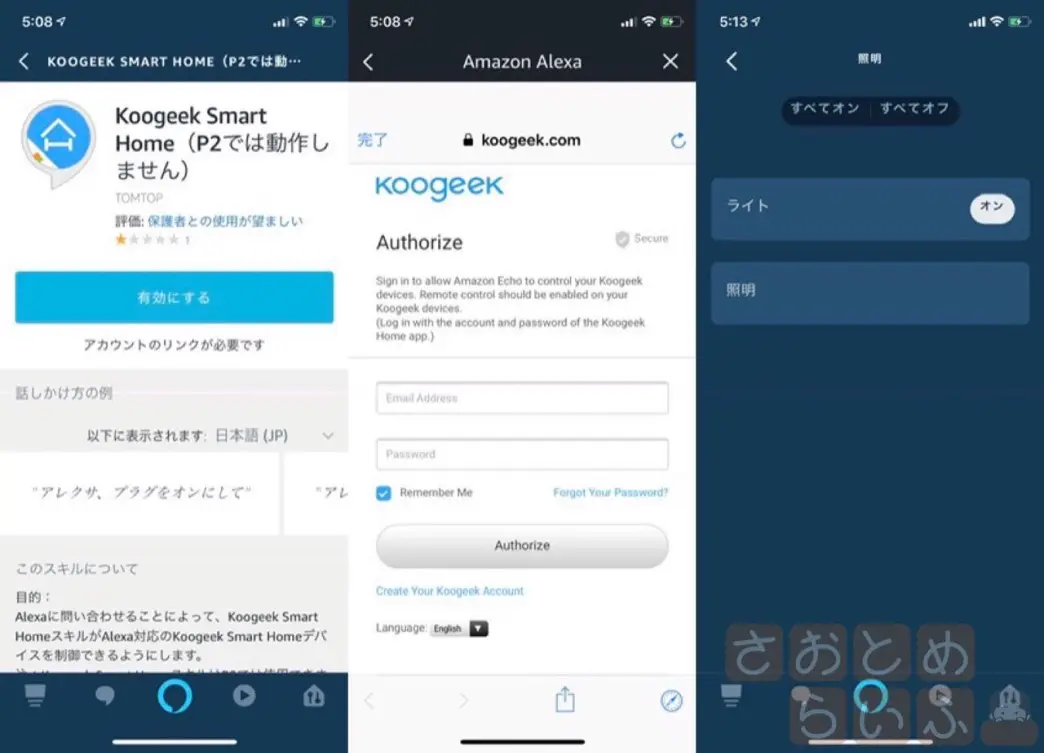
無事に登録が終わったら、Alexaアプリから「Koogeek Smart home」スキルをインストールして、アカウントを設定します。その後の手順に従ってデバイスを検索すると、今回登録したプラグがAlexaアプリに登録されます。
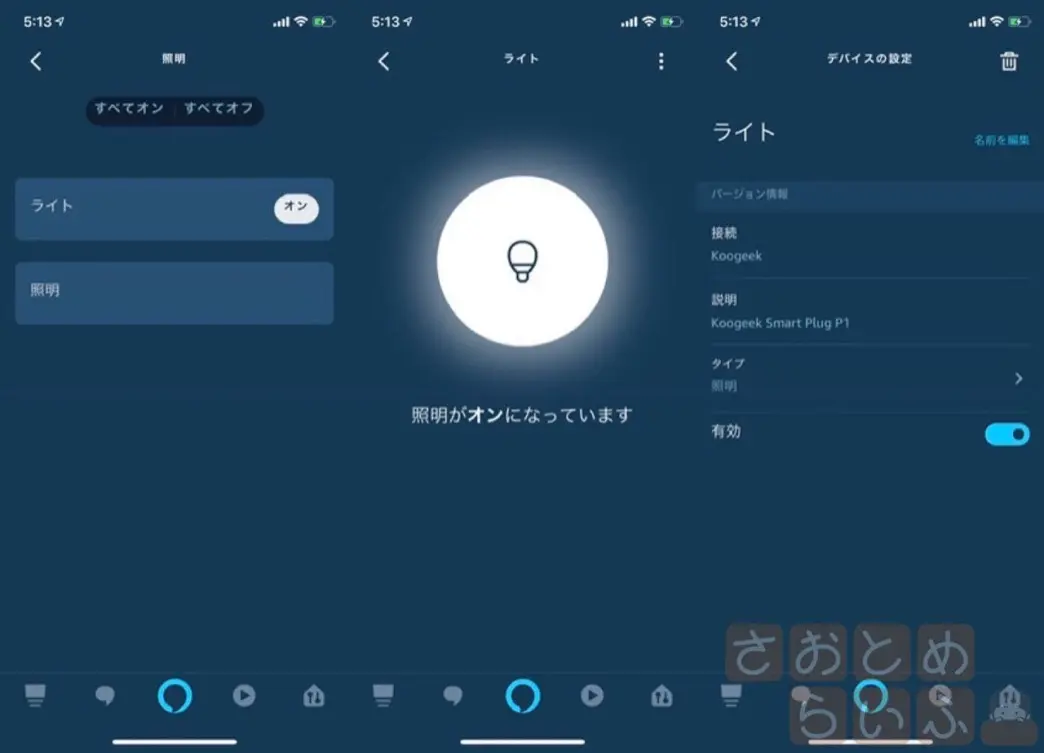
最初に登録されたままだと、コンセントの「プラグ」というジャンルに分類されます。僕の場合は間接照明を操作する為に購入したので、ジャンルを照明に変更して、この設定画面からプラグの呼び名を変更しました。
この画面でAlexaに言う名前を、英語から日本語に変更できるんです。
何度も言いますが、この項目のみ日本語名で、Homekitなどは英語で登録するのがベストです。
SiriからもAlexaちゃんからも操作できる!

へいしり!ライト消して!

あれくさ!ライトつけて!

いやぁ声で操作できるなんて!良い時代になったもんだなぁ♪いちいちスイッチを手で操作するなんて、もう面倒臭くてやってられないよ!

(電気くらい、普通に付けたらいいのに・・・)
ちょっとした家電の未来を見たい!音声でコンセントのオンオフを操作したい!という方は、HomekitとAlexaとGoogleHomeの3種類全部に対応しているやつがおすすめです。嫁は未だに納得していませんが、個人的にはすばらしい買い物でした。




